win10系统蓝屏代码0x00000001解决方法介绍
来源:www.laobaicai.net 发布时间:2022-07-31 08:15
电脑蓝屏是一个非常难解决的问题,造成蓝屏的原因有很多,所以解决起来也是比较麻烦的,不过因为蓝屏界面有蓝屏错误代码,所以让用户们找到解决问题的原因就比较简单一些了,那么win10系统蓝屏代码0x00000001怎么办呢?今天老白菜u盘装系统为大家分享win10系统蓝屏代码0x00000001的解决方法介绍。
具体步骤:
1、重启电脑,在启动时按住【Shift+F8】键,打开恢复界面。如图所示:
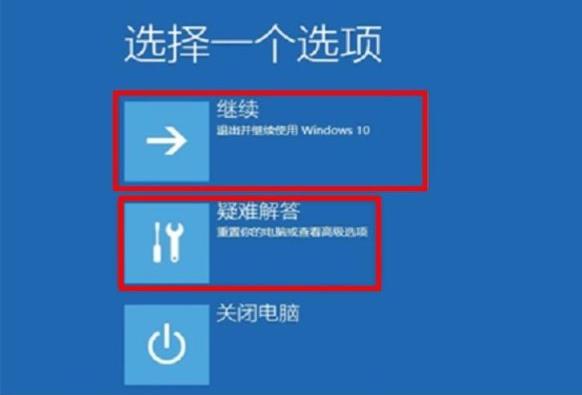
2、依次选择界面中的【疑难解答》高级选项》启动设置》重启】。如图所示:
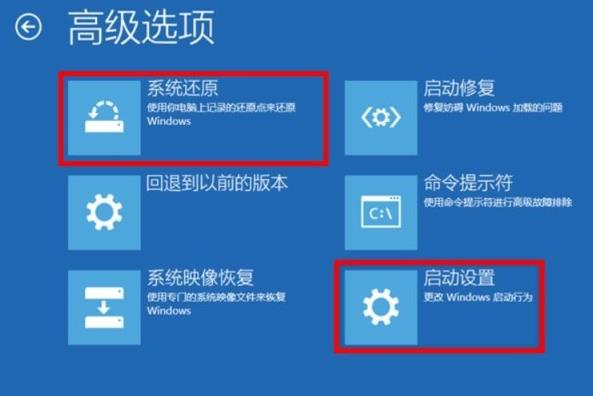
3、待电脑重新启动后,进入启动设置菜单,此时选择安全模式启动。如图所示:
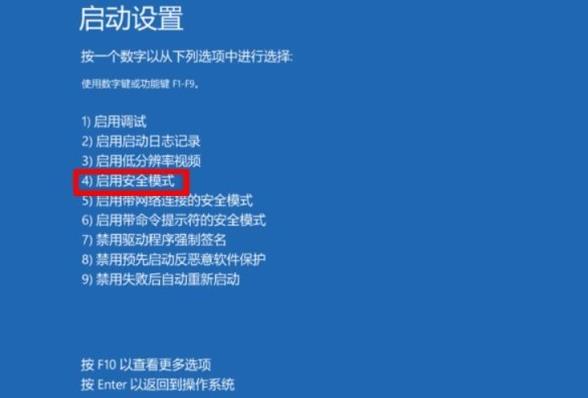
4、在开始菜单选择【设置】,选择【系统】,选择【应用和功能】,将近期安装的软件卸载,然后重启电脑即可。如果是新安装的软件导致的故障,此方法即可解决。如图所示:
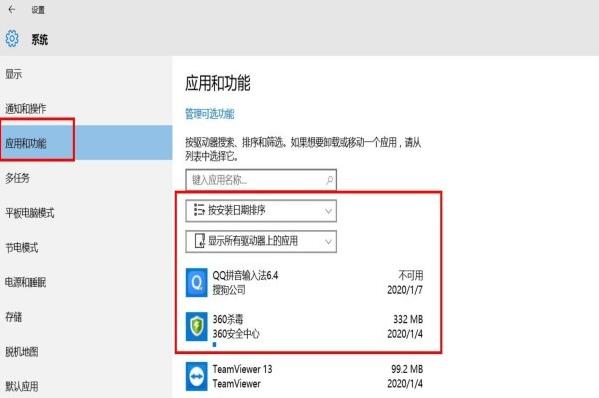
关于win10系统蓝屏代码0x00000001的解决方法就为小伙伴们详细介绍到这里了,如果用户们使用电脑的时候碰到了相同的问题,可以参考以上方法步骤进行操作哦,希望本篇教程对大家有所帮助,更多精彩教程请关注老白菜官方网站。
上一篇:win10怎么还原系统
推荐阅读
"win10系统亮度调节无效解决方法介绍"
- win10系统没有亮度调节解决方法介绍 2022-08-07
- win10系统关闭windows安全警报操作方法介绍 2022-08-06
- win10系统无法取消屏保解决方法介绍 2022-08-05
- win10系统创建家庭组操作方法介绍 2022-08-03
win10系统音频服务未响应解决方法介绍
- win10系统卸载语言包操作方法介绍 2022-08-01
- win10怎么还原系统 2022-07-31
- win10系统安装蓝牙驱动操作方法介绍 2022-07-29
- win10系统补丁安装失败解决方法介绍 2022-07-28
老白菜下载
更多-
 老白菜怎样一键制作u盘启动盘
老白菜怎样一键制作u盘启动盘软件大小:358 MB
-
 老白菜超级u盘启动制作工具UEFI版7.3下载
老白菜超级u盘启动制作工具UEFI版7.3下载软件大小:490 MB
-
 老白菜一键u盘装ghost XP系统详细图文教程
老白菜一键u盘装ghost XP系统详细图文教程软件大小:358 MB
-
 老白菜装机工具在线安装工具下载
老白菜装机工具在线安装工具下载软件大小:3.03 MB










